电脑C盘满了怎么清理技巧图解(轻松解决C盘存储问题,让电脑重获活力)
195
2025 / 03 / 20
随着我们在电脑上存储和下载的文件越来越多,C盘的空间往往会被占满,导致电脑运行缓慢甚至出现崩溃的情况。为了提升电脑性能,我们需要定期清理C盘中的垃圾文件夹。本文将为您介绍如何高效删除C盘的垃圾文件夹,让C盘空间更加充裕。

一、备份重要文件夹
在开始清理之前,我们首先需要备份重要的文件夹,以防误删导致数据丢失。可以将这些文件夹复制到其他磁盘或者外部存储设备中,确保数据的安全。
二、清理临时文件夹
临时文件夹是系统和应用程序为了临时存储数据而创建的,它们会占据大量的空间。通过定期清理临时文件夹,可以释放出大量的C盘空间。可以按下“Win+R”组合键,输入"%temp%"命令,打开临时文件夹,然后选择并删除其中的所有文件。
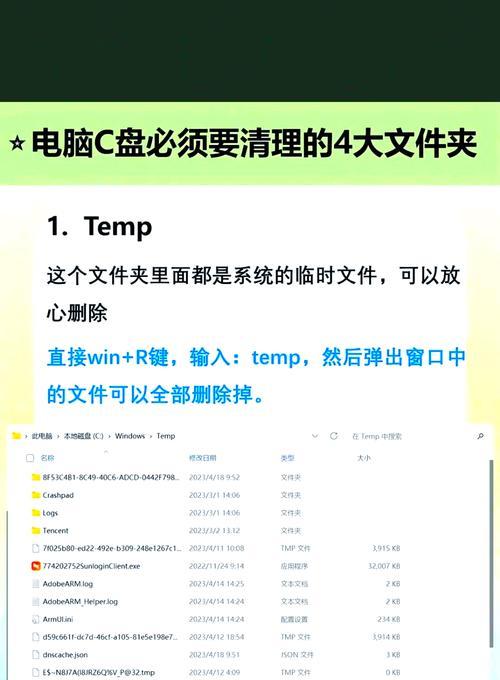
三、卸载不需要的程序
电脑上安装了很多程序,但并不是每个程序都经常使用。可以通过控制面板或者第三方卸载工具,删除那些不需要的程序,以释放C盘空间。在卸载时要注意,确保不会误删重要的系统文件。
四、清理回收站
回收站中存放着我们删除的文件,这些文件占用了C盘的空间。定期清空回收站,可以释放大量的C盘空间。可以右键点击回收站图标,选择“清空回收站”选项,或者按下“Shift+Delete”组合键永久删除回收站中的文件。
五、清理系统日志文件
系统日志文件是记录电脑运行状态和错误信息的重要文件,但它们也会占用大量的C盘空间。通过清理系统日志文件,可以释放出一些C盘空间。可以按下“Win+R”组合键,输入"eventvwr.msc"命令,打开事件查看器,在左侧导航栏选择“Windows日志”,然后右键点击相应日志文件夹,选择“清除日志”。
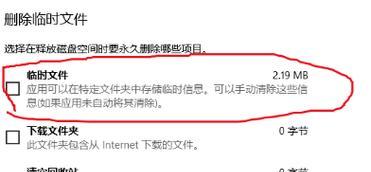
六、删除临时互联网文件
临时互联网文件是浏览器缓存的网页和图片等文件,它们也会占用C盘的空间。通过定期删除临时互联网文件,可以释放出一些C盘空间。可以在浏览器设置中找到清理缓存的选项,选择清理即可。
七、清理下载文件夹
下载文件夹中存放着我们从互联网上下载的各种文件,这些文件也会占用C盘的空间。通过清理下载文件夹,可以释放一些C盘空间。可以打开下载文件夹,选择并删除那些不再需要的文件。
八、清理垃圾邮件文件夹
邮件客户端会将一些被识别为垃圾邮件的电子邮件存放在垃圾邮件文件夹中,这些邮件也会占用C盘的空间。定期清理垃圾邮件文件夹,可以释放一些C盘空间。可以在邮件客户端中找到清理垃圾邮件的选项,选择清理即可。
九、清理系统更新备份文件
系统更新备份文件是系统更新时自动生成的,这些备份文件也会占用C盘的空间。通过清理系统更新备份文件,可以释放出一些C盘空间。可以按下“Win+R”组合键,输入"cleanmgr"命令,打开磁盘清理工具,选择系统盘进行清理。
十、压缩文件夹和文件
对于不常使用的文件夹和文件,可以将它们压缩成ZIP或RAR格式,以节省C盘空间。可以通过右键点击文件夹或者文件,选择“发送到”->“压缩(ZIP/RAR)文件”进行压缩。
十一、清理系统垃圾文件
系统垃圾文件是操作系统生成的一些临时文件和日志等,它们也会占用C盘的空间。通过定期清理系统垃圾文件,可以释放出一些C盘空间。可以按下“Win+R”组合键,输入"cleanmgr"命令,打开磁盘清理工具,选择系统盘进行清理。
十二、删除重复文件
电脑中可能存在一些重复的文件,这些文件占用了C盘的重复空间。通过查找和删除重复文件,可以释放出一些C盘空间。可以使用第三方工具或者手动查找删除重复的文件。
十三、优化磁盘碎片
磁盘碎片会导致读写速度变慢,影响电脑性能。通过定期优化磁盘碎片,可以提升磁盘的读写速度。可以按下“Win+R”组合键,输入"dfrgui"命令,打开磁盘碎片整理工具,选择系统盘进行碎片整理。
十四、清理垃圾注册表项
注册表中会留下一些无效的垃圾项,这些项也会占用C盘空间。通过定期清理垃圾注册表项,可以释放一些C盘空间。可以使用第三方注册表清理工具或者手动清理。
十五、定期清理C盘垃圾文件夹
保持良好的习惯,定期清理C盘垃圾文件夹是保持电脑性能的重要步骤。建议每个月进行一次全面的清理,以保证C盘空间充裕。
通过定期清理C盘的垃圾文件夹,我们可以提升电脑的运行速度和性能。备份重要文件夹、清理临时文件夹、卸载不需要的程序、清理回收站等步骤都是有效的操作,可以释放大量的C盘空间。保持良好的清理习惯,可以让我们的电脑始终保持良好的性能。
